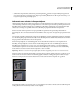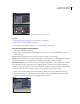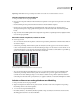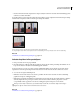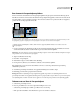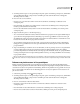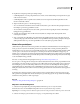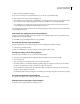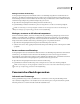Operation Manual
267
PHOTOSHOP CS4 GEBRUIKEN
Retoucheren en transformeren
Een element in Perspectiefpunt plakken
U kunt een element van het Klembord in Perspectiefpunt plakken. Het gekopieerde element kan afkomstig zijn uit
hetzelfde of een ander document. Nadat u het element in Perspectiefpunt hebt geplakt, wordt het een zwevende selectie
die u kunt schalen, roteren, verplaatsen of klonen. Als de zwevende selectie in een geselecteerd vlak wordt geplaatst,
past het zich aan aan het perspectief van het vlak.
Een element in Perspectiefpunt plakken
A. Gekopieerd patroon uit een ander document B. Afbeelding met selectie (om resultaten te beperken) die is gemaakt in Photoshop voordat
Perspectiefpunt is geopend C. Geplakt patroon in Perspectiefpunt wordt conform de selectie naar het vlak verplaatst
Om het werken gemakkelijker te maken, kunt u het beste perspectiefvlakken maken in een eerdere sessie van
Perspectiefpunt.
1 Kopieer een element naar het Klembord. Het gekopieerde element kan afkomstig zijn uit hetzelfde of een ander
document. Bedenk dat u alleen rasterelementen en geen vectorelementen kunt plakken.
Opmerking: Als u tekst kopieert, selecteert u de hele tekstlaag en kopieert u deze naar het Klembord. U plakt vervolgens
een gerasterde versie van de tekst in Perspectiefpunt.
2 (Optioneel) Maak een nieuwe laag.
3 Kies Filter > Perspectiefpunt.
4 Maak indien nodig een of meer vlakken in de afbeelding.
5 Druk op Ctrl+V (Windows) of Command+V (Mac OS) om het element te plakken.
Het geplakte item is nu een zwevende selectie linksboven in de voorvertoning. Standaard is het gereedschap
Selectiekader geselecteerd.
6 Gebruik het gereedschap Selectiekader om de geplakte afbeelding naar een vlak te slepen.
De afbeelding past zich aan het perspectief van het vlak aan.
Belangrijk: Nadat u de afbeelding in Perspectiefpunt hebt geplakt, mag u alleen in de afbeelding klikken met het
gereedschap Selectiekader om de geplakte afbeelding naar een perspectiefvlak te slepen. Wanneer u op een andere plaats
in de afbeelding klikt, wordt de zwevende selectie opgeheven en worden de pixels permanent in de afbeelding geplakt.
Tekenen met een kleur in Perspectiefpunt
1 Selecteer het gereedschap Penseel.
2 Kies een penseelkleur door een van de volgende handelingen uit te voeren:
• Selecteer het gereedschap Pipet en klik op een kleur in de voorvertoning.
• Klik op het vak Penseelkleur om de Kleurkiezer te openen en een kleur te selecteren.
A
C
B